android auto CITROEN DS5 2016 InstruktionsbØger (in Danish)
[x] Cancel search | Manufacturer: CITROEN, Model Year: 2016, Model line: DS5, Model: CITROEN DS5 2016Pages: 745, PDF Size: 49.65 MB
Page 627 of 745
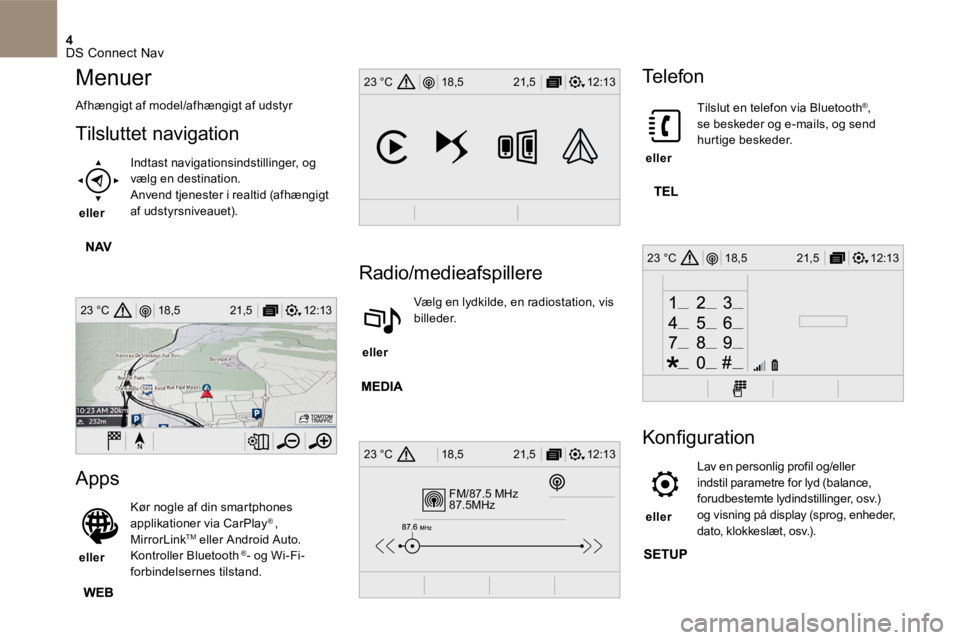
4
12:13
18,5 21,5
23 °C
FM/87.5 MHz
87.5MHz
12:13
18,5 21,5
23 °C
12:13
18,5 21,5
23 °C
12:13
18,5 21,5
23 °C
DS Connect Nav
Menuer
Afhængigt af model/afhængigt af udstyr
Tilsluttet navigation
eller
Indtast navigationsindstillinger, og vælg en destination. Anvend tjenester i realtid (afhængigt af udstyrsniveauet).
Apps
eller
Kør nogle af din smartphones applikationer via CarPlay ® , MirrorLink TM eller Android Auto . Kontroller Bluetooth ®- og Wi-Fi -forbindelsernes tilstand.
Radio/medieafspillere
eller
Vælg en lydkilde, en radiostation, vis billeder.
Te l e f o n
eller
Tilslut en telefon via Bluetooth ® , se beskeder og e-mails, og send hurtige beskeder.
Konfiguration
eller
Lav en personlig profil og/eller indstil parametre for lyd (balance, forudbestemte lydindstillinger, osv.) og visning på display (sprog, enheder, dato, klokkeslæt, osv.).
Page 641 of 745
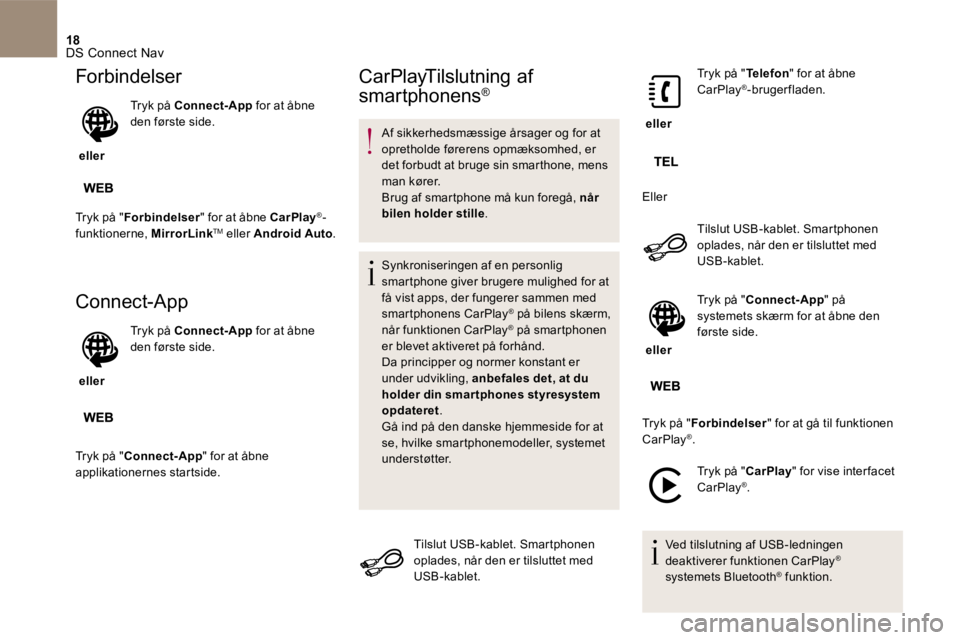
18 DS Connect Nav
Forbindelser
eller
Tryk på Connect-App for at åbne den første side.
Tryk på " Forbindelser " for at åbne CarPlay ® -
funktionerne, MirrorLink TM eller Android Auto .
Connect-App
eller
Tryk på Connect-App for at åbne den første side.
Tryk på " Connect-App " for at åbne applikationernes startside.
CarPlay Tilslutning af
smartphonens ®
Af sikkerhedsmæssige årsager og for at opretholde førerens opmæksomhed, er det forbudt at bruge sin smarthone, mens man kører. Brug af smartphone må kun foregå, når bilen holder stille .
Synkroniseringen af en personlig smartphone giver brugere mulighed for at få vist apps, der fungerer sammen med smartphonens CarPlay ® på bilens skærm, ® på bilens skærm, ®
når funktionen CarPlay ® på smartphonen ® på smartphonen ®
er blevet aktiveret på forhånd. Da principper og normer konstant er under udvikling, anbefales det, at du holder din smartphones styresystem opdateret . Gå ind på den danske hjemmeside for at
se, hvilke smartphonemodeller, systemet understøtter.
Tilslut USB -kablet. Smartphonen oplades, når den er tilsluttet med USB -kablet.
eller
Tryk på " Telefon " for at åbne CarPlay ® -brugerfladen.
Eller
Tilslut USB -kablet. Smartphonen oplades, når den er tilsluttet med USB -kablet.
eller
Tryk på " Connect-App " på systemets skærm for at åbne den første side.
Tryk på " Forbindelser " for at gå til funktionen
CarPlay ® .
Tryk på " CarPlay " for vise inter facet CarPlay ® .
Ved tilslutning af USB -ledningen deaktiverer funktionen CarPlay ®
systemets Bluetooth ® funktion. ® funktion. ®
Page 643 of 745
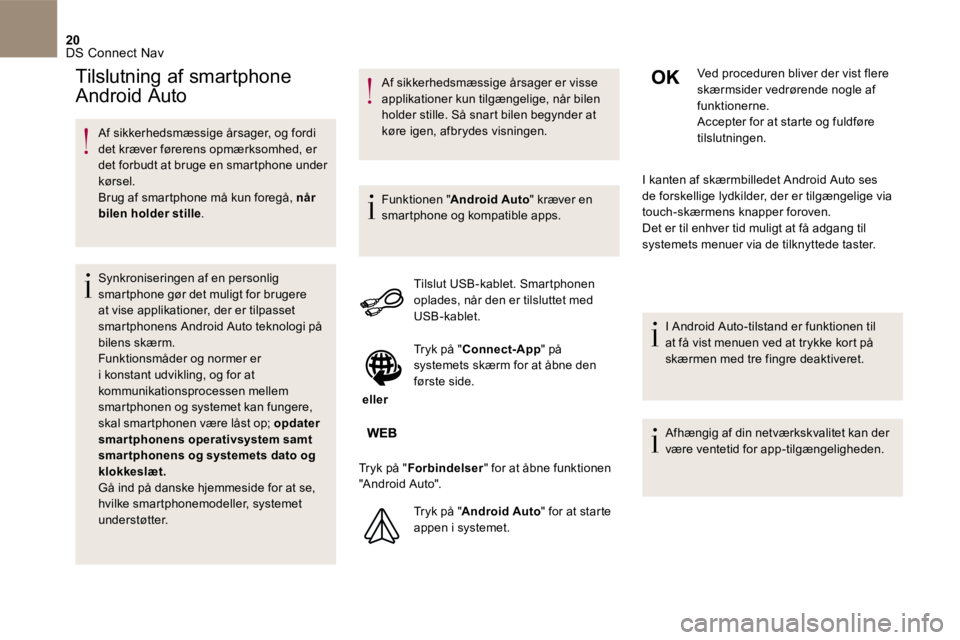
20 DS Connect Nav
Af sikkerhedsmæssige årsager, og fordi det kræver førerens opmærksomhed, er det forbudt at bruge en smartphone under kørsel. Brug af smartphone må kun foregå, når bilen holder stille .
Synkroniseringen af en personlig smartphone gør det muligt for brugere at vise applikationer, der er tilpasset smartphonens Android Auto teknologi på bilens skærm. Funktionsmåder og normer er i konstant udvikling, og for at kommunikationsprocessen mellem smartphonen og systemet kan fungere, skal smartphonen være låst op; opdater
smartphonens operativsystem samt smar tphonens og systemets dato og klokkeslæt. Gå ind på danske hjemmeside for at se, hvilke smartphonemodeller, systemet understøtter.
Af sikkerhedsmæssige årsager er visse applikationer kun tilgængelige, når bilen holder stille. Så snart bilen begynder at køre igen, afbrydes visningen.
Funktionen " Android Auto " kræver en smartphone og kompatible apps.
Tilslut USB -kablet. Smartphonen oplades, når den er tilsluttet med USB -kablet.
eller
Tryk på " Connect-App " på systemets skærm for at åbne den første side.
Tryk på " Forbindelser " for at åbne funktionen " Android Auto ".
Tryk på " Android Auto " for at starte appen i systemet.
Ved proceduren bliver der vist flere skærmsider vedrørende nogle af funktionerne. Accepter for at starte og fuldføre tilslutningen.
I kanten af skærmbilledet Android Auto ses de forskellige lydkilder, der er tilgængelige via touch-skærmens knapper foroven. Det er til enhver tid muligt at få adgang til systemets menuer via de tilknyttede taster.
I Android Auto -tilstand er funktionen til at få vist menuen ved at trykke kort på skærmen med tre fingre deaktiveret.
Afhængig af din netværkskvalitet kan der være ventetid for app-tilgængeligheden.
Tilslutning af smartphone
Android Auto